首页 > 电脑教程
小编为你作答win7系统电脑局域网共享文件可以访问但无法修改的还原教程
2021-12-14 15:20:07 电脑教程
今天教大家一招关于win7系统电脑局域网共享文件可以访问但无法修改的解决方法,近日一些用户反映win7系统电脑局域网共享文件可以访问但无法修改这样一个现象,当我们遇到win7系统电脑局域网共享文件可以访问但无法修改这种情况该怎么办呢?我们可以1、在win7系统下你共享的文件上面单击鼠标右键,选择属性打开; 2、这时候出现的属性窗口中,大家点击这里的共享按钮下面跟随小编脚步看看win7系统电脑局域网共享文件可以访问但无法修改详细的解决方法:
1、在win7系统下你共享的文件上面单击鼠标右键,选择属性打开;
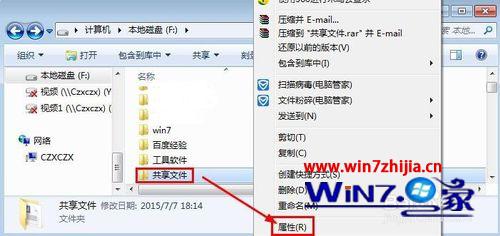
2、这时候出现的属性窗口中,大家点击这里的共享按钮;
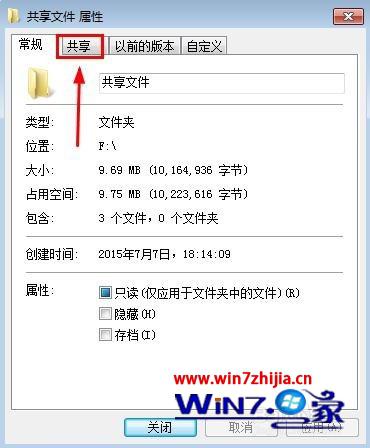
3、共享窗口中点击这里的高级共享按钮打开;
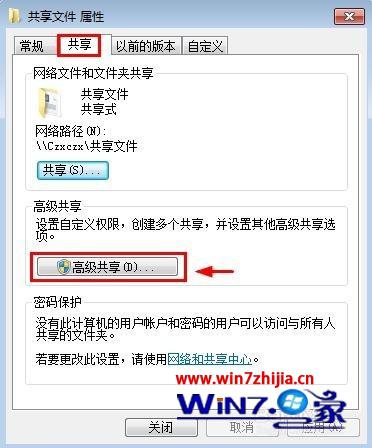
4、高级共享窗口中点击这里的权限打开;

5、打开的权限窗口中大家可以看到这里的用户权限,只有读取是选择的;
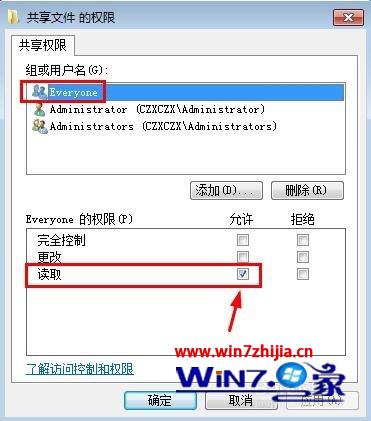
6、这里我们根据自己需要,选择用户访问的权限。然后确定。这样我们就设置和修改了网络用户的访问权限,当然提醒大家如果允许让用户随意访问的话,可能对我们共享文件带来很多不安全因素,所以大家要谨慎操作。
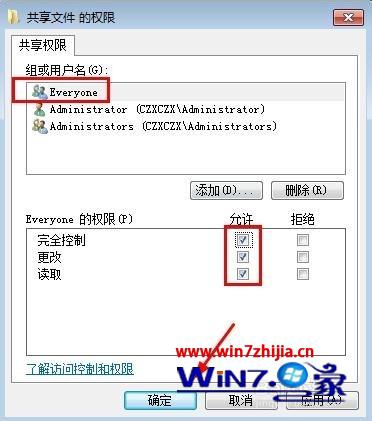
7、当然大家看到小编这里只有everyone用户,大家可以根据需要添加自己需要的用户,比如GUEST用户等。添加然后点击高级根据需要添加用户即可;
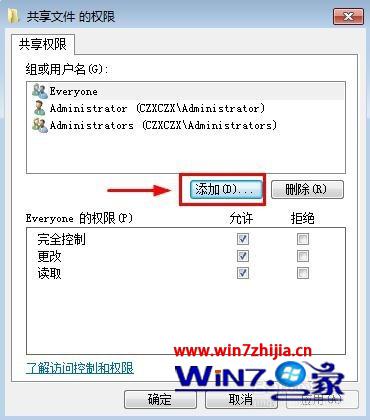
8、这里小编就添加一个来宾用户为例,添加以后,这个用户的权限也是可以修改。
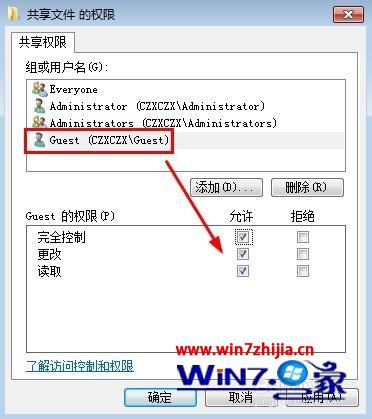
上述给大家介绍的就是关于Win7电脑局域网共享文件可以访问但无法修改如何解决,碰到这样问题的用户可以根据上面的方法步骤进行操作,希望能够帮助大家解决这个问题
关于win7系统电脑局域网共享文件可以访问但无法修改就给大家介绍到这边了,大家都会操作了吗?欢迎继续关注,后续会有更多精彩!
相关教程推荐
- 2021-12-06 win7网络共享怎么设置,windows7局域网共享设置
- 2021-11-25 win7局域网一键共享,win7局域网共享软件
- 2021-11-07 win7安装包,win7安装包双击后没反应
- 2021-11-29 手把手分析xp系统局域网共享打印机设置的学习
- 2021-12-05 图文回复xp系统设置局域网共享文件的图文办法
- 2021-10-19 技术员给你传授xp系统在局域网共享需要密码的教
- 2021-10-30 大神解答xp系统不能设置局域网共享文件的图文步
- 2021-06-21 主编解决xp系统局域网共享设置的步骤介绍
- 2021-11-05 图文传授xp系统设置局域网共享的恢复步骤
- 2021-11-27 大神恢复xp系统局域网共享及网络打印机无任何网
热门教程